如果您在 Excel或任何支援 OLE 的程式之間複製資訊,例如 Word,您可以將資訊複製為 連結化物件 或 內嵌物件。 鏈接物件和嵌入物件之間的主要差異在於數據的儲存位置,以及將數據放置在 目的檔案之後該物件的更新方式。 嵌入的物件會儲存在插入的活頁簿中,不會更新。 鏈接的物件會保留為個別的檔案,而且可以更新。
檔中的連結和嵌入物件
1. 內嵌物件與來源檔案沒有連線。
2. 鏈接的物件會連結到來源檔案。
3. 來源檔案會更新連結的物件。
何時使用連結物件
如果您想要在 來源檔案 中的數據變更時更新 目的檔案 中的資訊,請使用連結物件。
原始資訊會以連結物件的方式儲存在來源檔案中。 目的地檔案會顯示連結信息的呈現方式,但只會儲存原始數據 (的位置,以及對象是圖表物件) Excel大小。 來源檔案必須在您的電腦或網路上保持可用,才能維護原始數據的連結。
如果您變更來源檔案中的原始數據,連結的資訊會自動更新。 例如,如果您在 Word檔中選取段落,然後在 Excel活頁簿中以連結物件的形式貼上該段落,則如果您變更Word檔中的資訊, Excel中的資訊便會隨之更新。
何時使用內嵌物件
如果您不想在複製的數據在來源檔案中變更時更新,請使用內嵌物件。 來源的版本完全內嵌在活頁簿中。 如果您將資訊複製為嵌入物件,目的地檔案就需要比連結資訊更多的磁碟空間。
當使用者在另一部計算機上開啟檔案時,使用者可以檢視內嵌物件,而不必存取原始數據。 由於內嵌物件沒有來源檔案的連結,因此如果您變更原始數據,該物件不會更新。 若要變更嵌入物件,請按兩下物件以在來源程式中開啟並編輯。 來源程式 (或另一個能夠編輯物件) 的程式必須安裝在您的電腦上。
變更 OLE 物件的顯示方式
您可以在活頁簿中顯示 連結化物件 或 內嵌物件 ,與活頁簿在 來源程式 或圖示中顯示的完全一樣。 如果活頁簿會在在線檢視,而您不打算列印活頁簿,您可以將該對象顯示為圖示。 這樣會減少物件佔用的顯示空間量。 想要顯示信息的檢視者可以按兩下圖示。